一、使用官方脚手架创建项目
1.1 步骤
npx create-react-app electron-webpack
cd electron-webpack
npm run start
1.2 关于npx
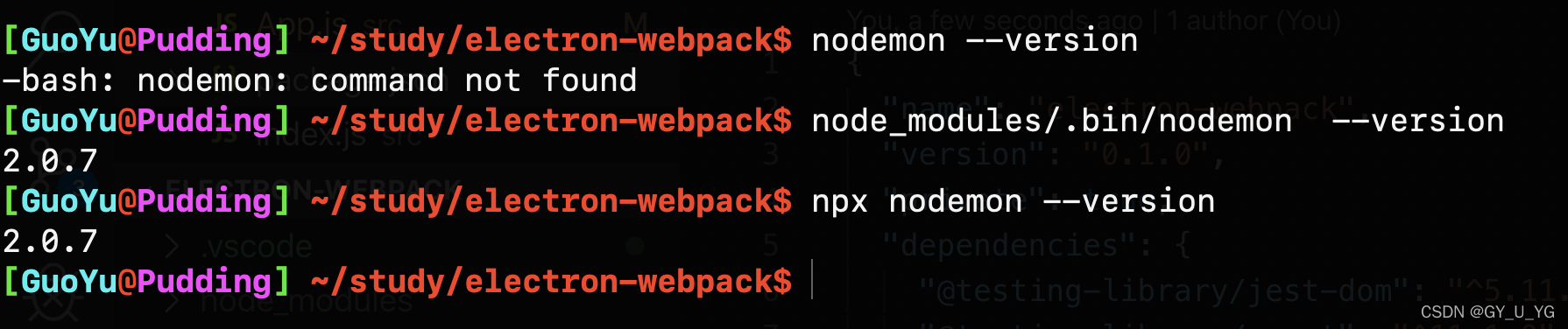
二、electron和webpack结合
2.1 了解electron-builder
https://www.electron.build/

2.2 webpack中安装步骤
npm install electron -D
npm install electron-builder -D
npm install electron-is-dev -D
在项目根目录下创建main.js
touch main.js
const {
app, BrowserWindow } = require('electron')
const isDev = require('electron-is-dev')
// 我们这里new了两个 BrowserWindow,这是不行的,需要进一步封装
class AppWindow extends BrowserWindow {
constructor(config) {
const baseConfig = {
width: 800,
height: 600,
webPreferences: {
nodeIntegration: true
}
}
// const finalConfig = Object.assign(baseConfig, config)
const finalConfig = {
...baseConfig, ...config}
super(finalConfig)
this.webContents.openDevTools()
}
}
app.on('ready', () => {
const urlLocation = isDev ? 'http://localhost:3000/' : 'are you ok'
const mainWindow = new AppWindow({
})
mainWindow.loadURL(urlLocation)
})
package.json中需要添加main字段,就是我们上面创建的main.js文件
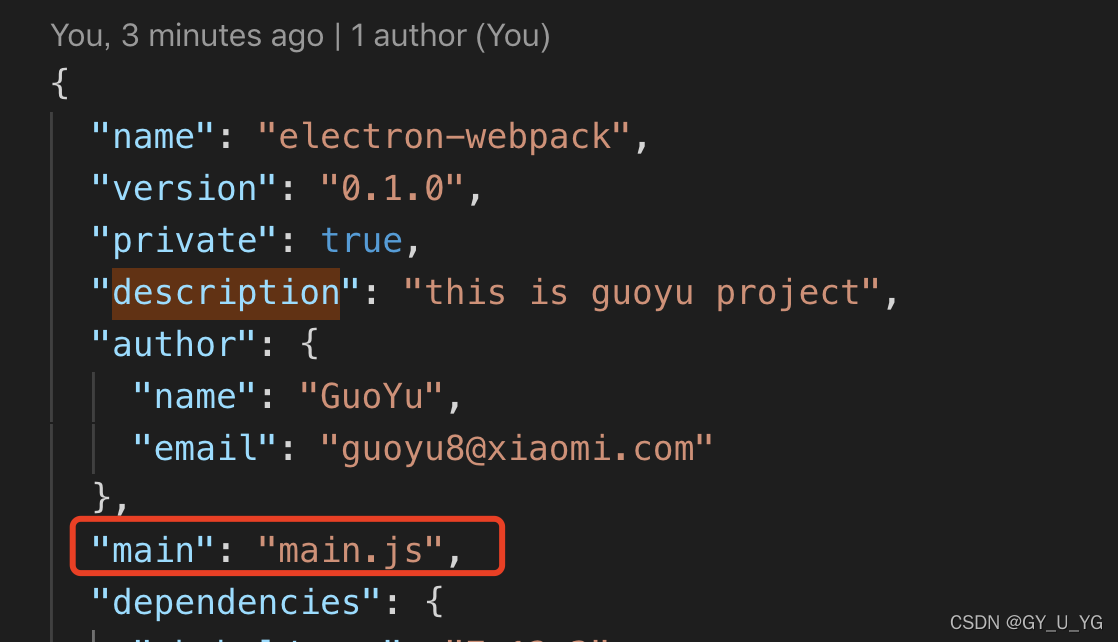
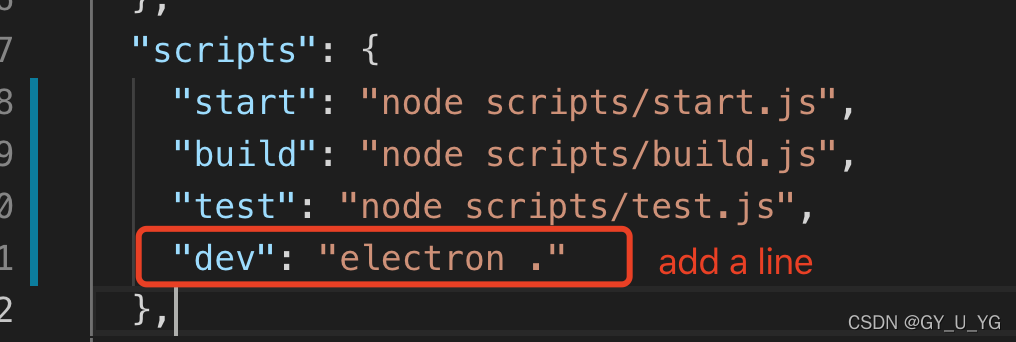
根据上面的代码,我们先把http://localhost:3000/运行起来,然后把Electron运行起来,main.js主进程窗口加载http://localhost:3000/
npm run start
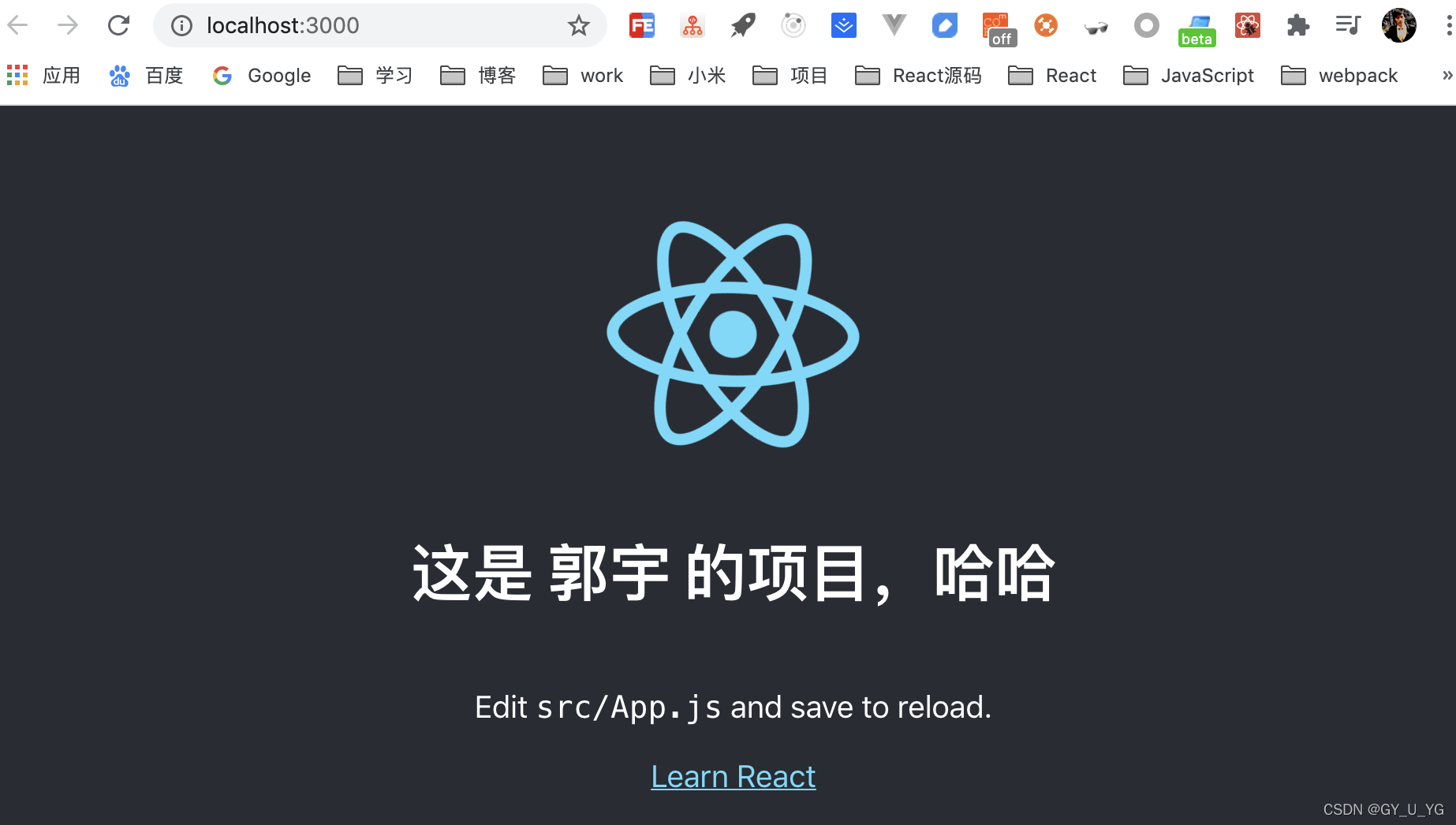
然后运行 Electron
npm run dev
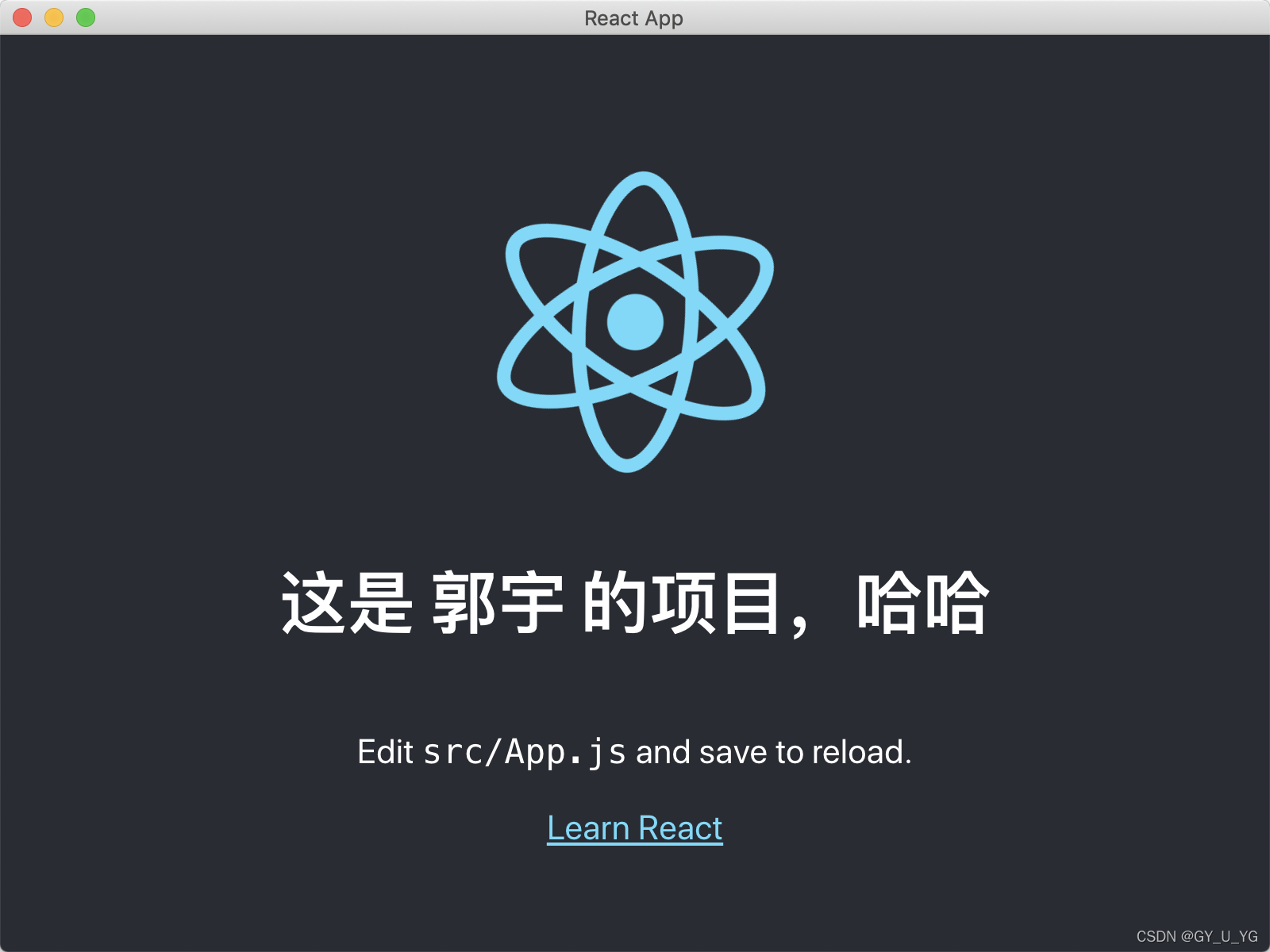
好了,我们已经把Electron和webpack结合起来了,初步结合起来了。
但是仅仅这样是不够的,因为:
- 要打开两个terminal,一个先运行npm run start,另一个再运行 npm run dev
- 先把浏览器起起来,再把Electron起起来,中间还要等好一会儿
这是我们不能忍受的
那我们突发奇想,是不是可以把 npm run start 和 npm run dev 写成一行,就可以了?试试看吧!
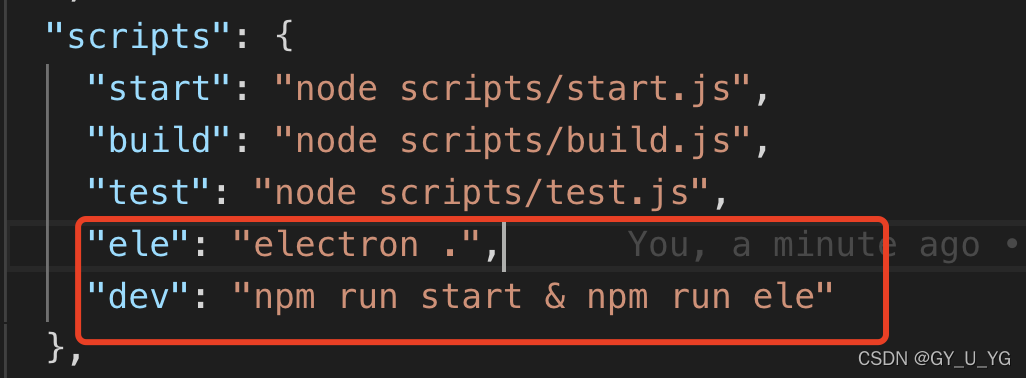
执行:
npm run dev
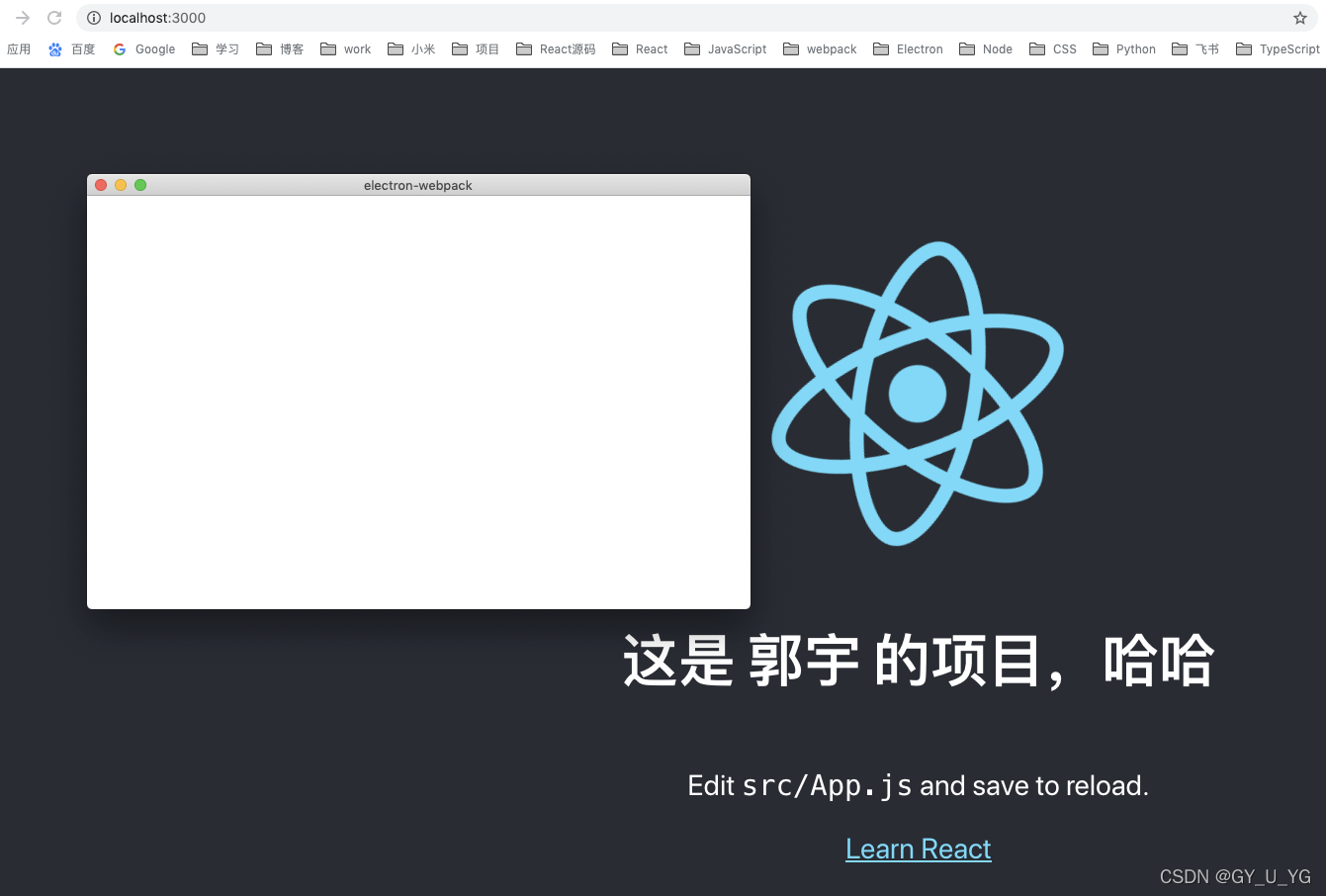
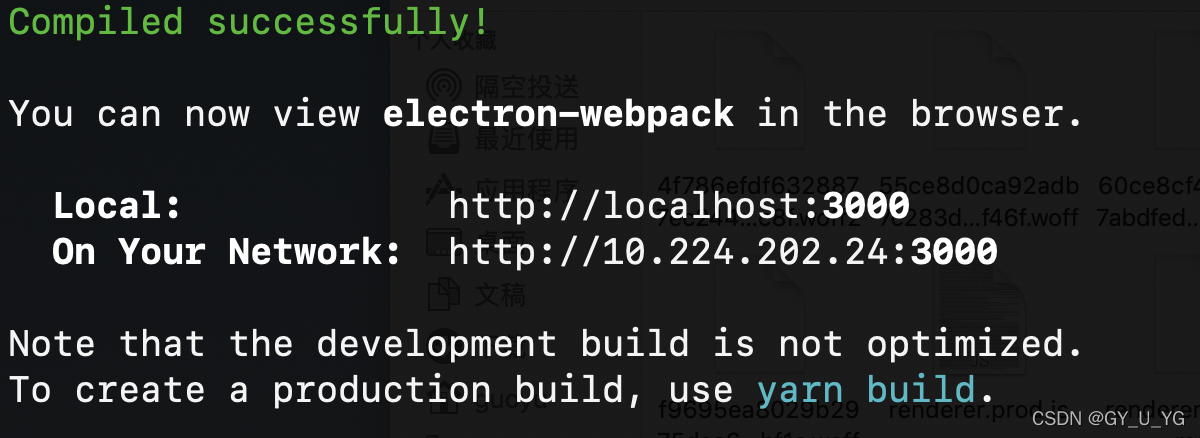
你会发现如下问题:
- 浏览器是启动起来了,Electron里面却是白板;
- 只有Cmd+R快捷刷新,才能把Electron里的内容刷出来;
- 这个命令不好用,windows中用不了,不是跨平台;
- Teminal中的输出混为一谈,你看不出来到底是哪个命令在执行;
- 关闭Electron窗口,执行npm run start 你会发现,进程没被杀死,端口仍然被占用;


三、解决方法
怎么解决上面的问题呢?
3.1 concurrently
使用一个第三方库,concurrently,翻译过来就是:同时发生的意思,可以让你不用同时开两个Terminal,分别执行两个命令,只需一个Terminal执行一个命令即可,同时,还能解决上面第五个问题,关闭后直接杀死进程,让你下次启动的时候不用担心垃圾进程占用端口。
https://www.npmjs.com/package/concurrently
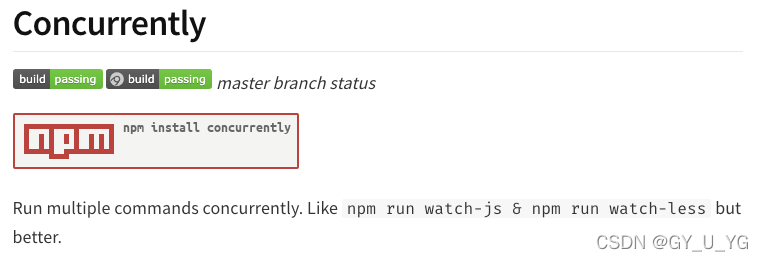
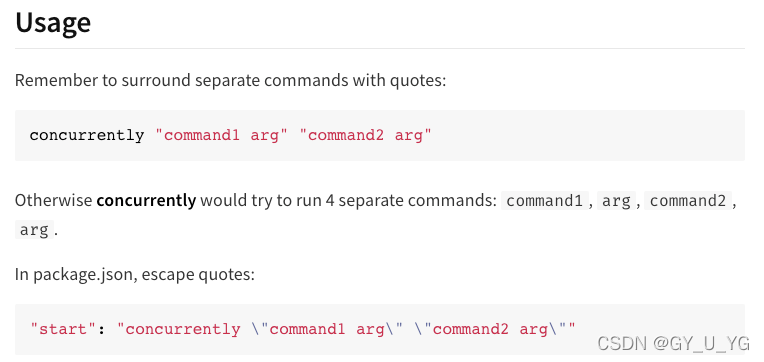
npm install concurrently -D
使用的时候,需要转义一下
"dev": "npm run start & npm run ele"
//修改为:
"dev": "concurrently \"npm run start\" \"npm run ele\""
// 意思就是使用concurrently同时运行这两条命令
"scripts": {
"start": "node scripts/start.js",
"build": "node scripts/build.js",
"test": "node scripts/test.js",
"ele": "electron .",
"dev": "concurrently \"npm run start\" \"npm run ele\""
}
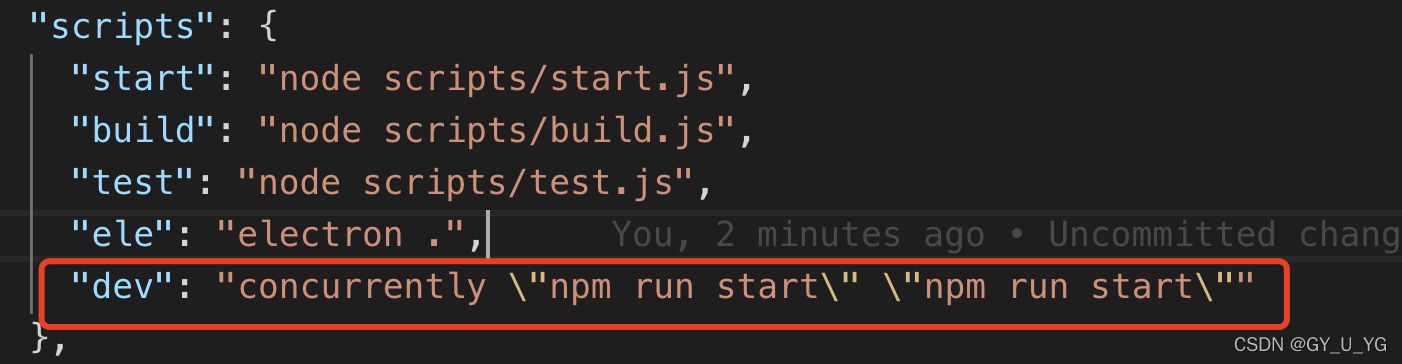
这个concurrently第三方库只能解决Teminal中输出混乱的问题,并解决不了一开始就出现Electron白屏的问题,这是因为两个命令同时执行,没有异步阻塞功能,Electron出来的时候,服务端口还没启动呢,所以,执行 npm run dev之后,立马出来个Electron的大白屏,直到服务端口启动好之后,手动刷新Electron,才能看到界面。
3.2 wait-on
解决异步问题
wait-on第三方库
https://www.npmjs.com/package/wait-on
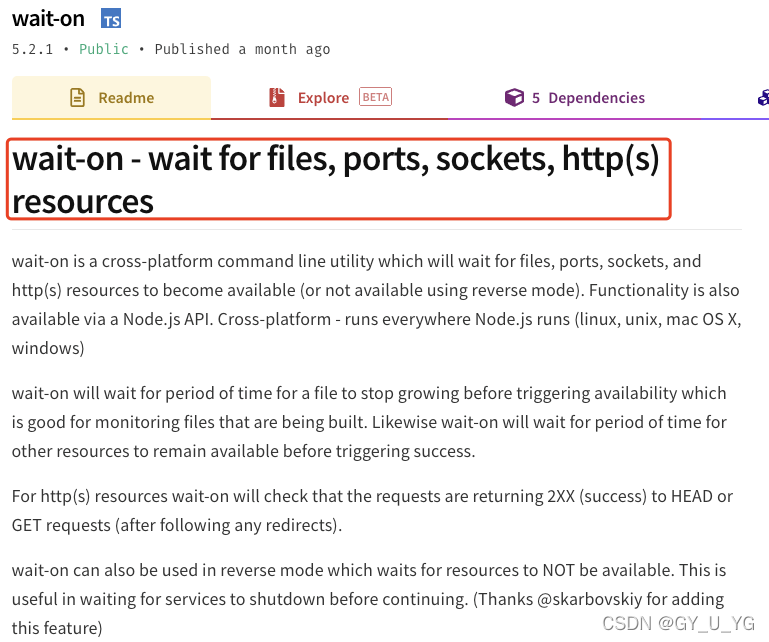
反正就是,等待某个资源,当这个资源ready的时候,我们再进行下一条指令。
npm install wait-on -D
"dev": "concurrently \"npm run start\" \"npm run ele\""
// 换成如下
"dev": "concurrently \"npm run start\" \"wait-on http://localhost:3000 && npm run ele\""
npm run dev
先启动服务端口,启动完成之后,再启动Electron,这样就避免了先启动Electron,等待服务时候的白屏现象。完美!
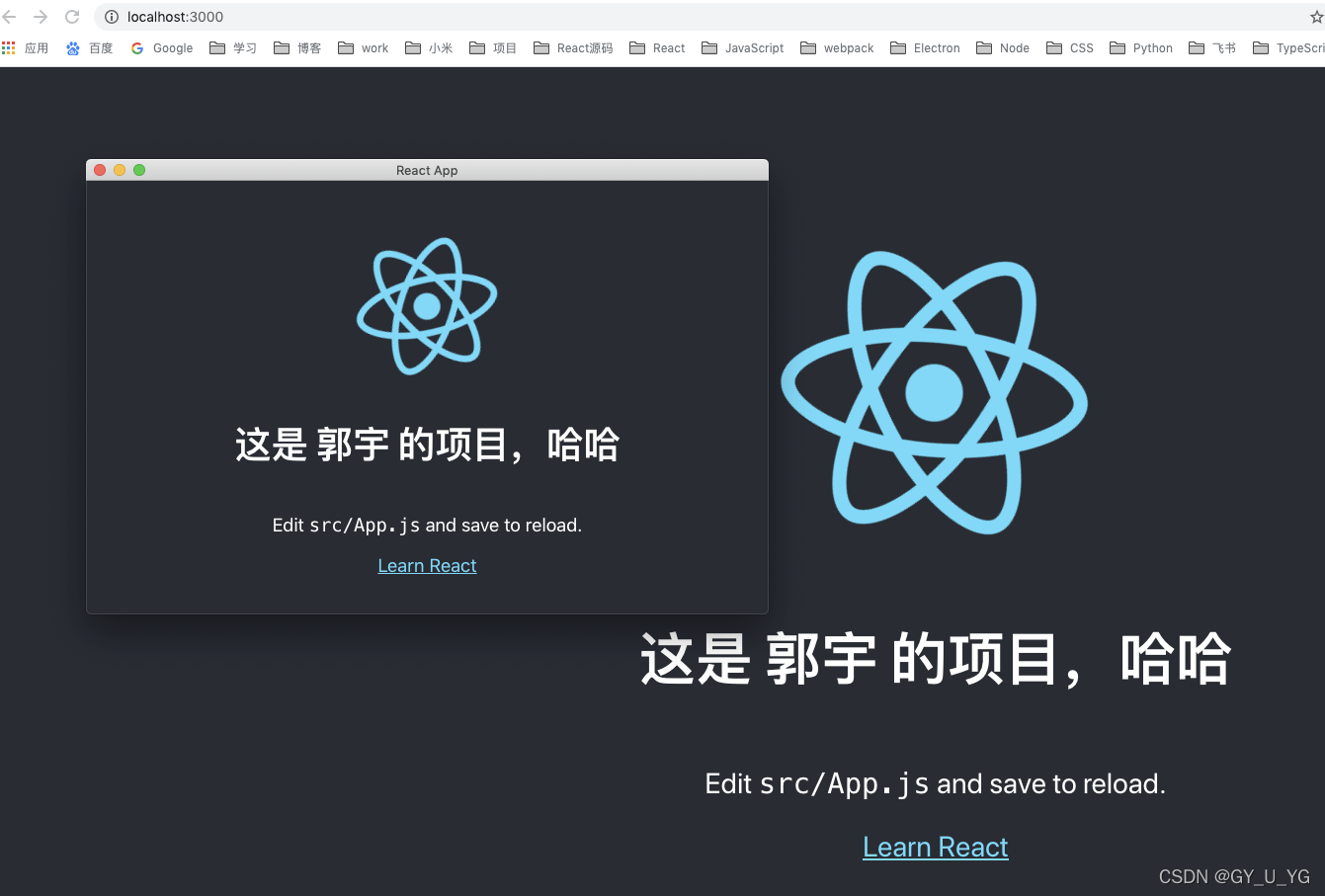
3.3 环境变量
还有一个问题,我们不需要浏览器,只要Electron就行了。
我们使用的脚手架create-react-app,这个脚手架提供了一个环境变量,BROWSER,说到环境变量,我们需要安装一个库 cross-env,跨平台设置环境变量
npm install cross-env -D
修改如下:
"dev": "concurrently \"cross-env BROWSER=none npm run start\" \"wait-on http://localhost:3000 && npm run ele\""
